Kaip sumažinti „YouTube“ duomenų naudojimą „Windows 10“ kompiuteryje
Srautiniai įrenginiai / / August 05, 2021
Tai yra įrodytas faktas, kad „YouTube“ yra svarbi internetinė vaizdo transliacijos paslauga. Visi žiniatinklio vartotojai įvairiais tikslais priklauso nuo „YouTube“. Kai kurie naudojasi šia internetine vaizdo transliacijos paslauga žiūrėdami linksmus vaizdo įrašus, tačiau kai kurie žiūri informacinius vaizdo įrašus.
Bet kokiu atveju, per dieną „YouTube“ vartotojas praleidžia bent vieną valandą srautiniams vaizdo įrašams. Tuo pačiu metu vartotojai taip pat sunaudoja daug duomenų. Šiame straipsnyje norėtume išmokyti, kaip sumažinti duomenų naudojimą, kai transliuojate vaizdo įrašus „YouTube“. Atlikite šį raštą ir sužinokite, kaip sumažinti „YouTube“ duomenų naudojimą „Windows 10“ kompiuteryje. Pirmiausia aptarsime;
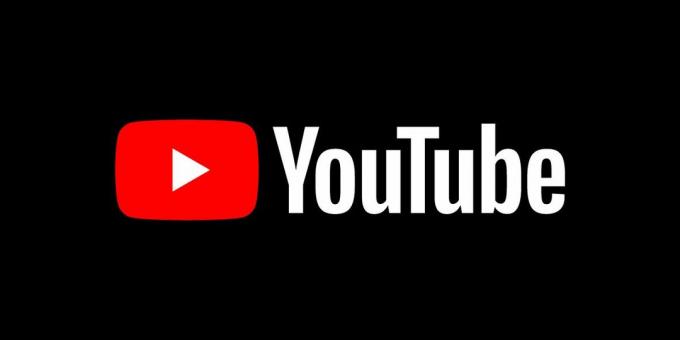
Turinys
- 1 „YouTube“ duomenų suvartojimas
- 2 Sumažinkite vaizdo įrašo kokybę:
- 3 Išjungti automatinį grojimą:
- 4 „YouTube“ naudokite pralaidumo užsklandos plėtinį:
- 5 Tapkite „YouTube Premium“ nariu
„YouTube“ duomenų suvartojimas
Dažniausiai turime žinoti, kad „YouTube“ duomenų naudojimas priklauso nuo mūsų transliuojamo vaizdo įrašo kokybės. Atsižvelgiant į skirtingą kokybę, duomenų suvartojimas gali didėti ir mažėti. „YouTube“ yra keli kokybiški vaizdo įrašai nuo 144p iki 2160p arba 4K vaizdo įrašai.
„YouTube“ pateikia šiek tiek informacijos apie vaizdo įrašų pralaidumą; tai priklauso nuo vaizdo įrašų kokybės. Jei transliuosite vaizdo įrašą 480p (standartine kokybe), duomenų bus mažai, tačiau „Ultra HD“ vaizdo įrašų atveju duomenų bus daugiau ir tai sunaikins ribotus duomenis. Taigi mes rekomenduojame jums kaip įmanoma labiau teikti 480p standartinės raiškos vaizdo įrašus; taigi galite išsaugoti ir duomenis.
Dabar žinoję „YouTube“ duomenų suvartojimą, galime aptarti gudrybes, kaip sumažinti „YouTube“ duomenų naudojimą „Windows“ kompiuteryje.
Sumažinkite vaizdo įrašo kokybę:
Duomenų suvartojimas „YouTube“ priklauso nuo mūsų transliuojamo vaizdo įrašo kokybės. Ši internetinė vaizdo transliacijos paslauga siūlo skirtingą vaizdo kokybę nuo 144p iki 1080p. Jei pasirinksime aukštesnės kokybės vaizdo srautą, sunaudos daugiau duomenų. Jūs nemėgstate kompromisų dėl vaizdo įrašo kokybės ir esate labai sąmoningas apie interneto duomenis; tada galite pasirinkti standartinės raiškos (SD) vaizdo įrašus. Kokybiškus vaizdo įrašus galėsite žiūrėti naudodami mažai duomenų. Atlikite procesą, kad sumažintumėte „YouTube“ vaizdo įrašų kokybę savo kompiuteryje;
- Jei vaizdo įrašas transliuojamas, spustelėkite krumpliaračio piktogramą
- Tada palieskite kokybę
- Pasirinkite mažesnę skiriamąją gebą (jei dabar transliuojate 1080p kokybės vaizdo įrašą, tada pasirenkate 480p)
Pakeitę vaizdo įrašo kokybę, „YouTube“ nurodys pakeitimus ir pritaikys naujus nustatymus. Ir jei jus labiau domina vaizdo įrašo garso aspektas, turėtumėte pasirinkti kokybę iki 144p.
Išjungti automatinį grojimą:
Pagal numatytuosius nustatymus automatiškai, jei žiūrimas vaizdo įrašas baigėsi, „YouTube“ groja kitą vaizdo įrašą be jūsų leidimo. Duomenų išsaugojimo metu turite išjungti automatinio paleidimo funkciją. Norėdami išjungti funkciją, turite atlikti šį veiksmą;
- Palieskite krumpliaračio piktogramą, kaip matote apatiniame kairiajame „YouTube“ vaizdo grotuvo kampe.
- Tada spustelėkite automatinio paleidimo perjungiklį (išjunkite funkciją)
Arba
- „YouTube“ vaizdo įrašų puslapio „Aukštyn“, „Kitas“ sektoriuje pasirinkite automatinio paleidimo funkciją ir ją išjunkite.
„YouTube“ naudokite pralaidumo užsklandos plėtinį:
Norėdami išsaugoti srautinių vaizdo įrašų „YouTube“ duomenis, galite naudoti savo naršyklės plėtinį arba priedą. Kai kurie plėtiniai leidžia automatiškai leisti tik prastesnę vaizdo kokybę, kad „YouTube“ nenaudotų daugiau vartotojo duomenų.
Kai kurie plėtiniai optimizuoja kadrų greitį, blokuoja skelbimus, kuriuos vartotojai turi perduoti „YouTube“. Taigi turite rasti tinkamą plėtinį, kuris padės sumažinti duomenų naudojimą.
Jei naudojate „Google Chrome“, galite naudoti „Chrome“ internetinės parduotuvės plėtinius, kad sumažintumėte „YouTube“ duomenų naudojimą.
Susiję straipsniai:
- Išspręskite „YouTube“ problemą: „YouTube“ vaizdo įrašuose nėra garso
- Kaip pakeisti antraščių spalvą „YouTube“ kompiuteryje, „Android“ ir „iPhone“
- Kaip įterpti „YouTube“ vaizdo įrašą į „Google“ dokumentus
- „YouTube“ neįkelia „My Galaxy S20“: kaip pataisyti?
- 8 geriausi būdai padidinti „YouTube“ komentarų skaičių be jokios reklamos
- 7 būdai, kaip nemokamai padidinti „YouTube“ vaizdo įrašų peržiūrą
Tapkite „YouTube Premium“ nariu
Norėdami sumažinti duomenų naudojimą, kai naudojatės „YouTube“, galite lengvai tapti mokamu nariu ir išsaugoti savo duomenis. Paprastai „YouTube“ neleidžia vartotojams atsisiųsti ar žiūrėti vaizdo įrašų neprisijungus. Bet tapę aukščiausios kokybės „YouTube“ nariu, iš platformos galite lengvai atsisiųsti bet kokį kokybišką vaizdo įrašą.
Jei esate atviroje vietoje, kur galite nemokamai naudotis „Wi-Fi“, galite lengvai atsisiųsti mėgstamus vaizdo įrašus iš „YouTube“ ir išsaugoti savo nešiojamame kompiuteryje. Tokiu būdu galite sutaupyti daug duomenų. Kitais būdais taip pat galite atsisiųsti vaizdo įrašus; turite įrašyti scenarijų, norėdami išsaugoti ir atsisiųsti iš puslapio transliuojamus vaizdo įrašus.
Norėdami naudoti „YouTube“ vaizdo įrašus iš konkretaus puslapio, galite naudoti plėtinį. Naudodamiesi ekrano įrašymo programa, galite pasiekti norimą atkurti vaizdo įrašą (naudodami nemokamą belaidį internetą) ir tada įrašyti ekraną.
Nors kiekvieną minutę šimtai naujų vaizdo įrašų atnaujinimų „YouTube“ ir daugybė vartotojų transliuoja įvairios kokybės vaizdo įrašus. Atsižvelgdami į vaizdo įrašų kokybę, prarasite savo duomenis. Jei pasirenkate vidutinę standartinę kokybę, galite išsaugoti daugiau duomenų.
Pirmiau pateiktos keturios gudrybės padės suprasti, kaip sumažinti „YouTube“ duomenų naudojimą „Windows“ kompiuteryje. Stebėdami mūsų keliones pabandykite sutaupyti daugiau duomenų. Rezultatas bus džiuginantis. Jei turite klausimų ar atsiliepimų, užrašykite komentarą žemiau esančiame komentarų laukelyje. Be to, patikrinkite mūsų „Windows“ vadovas, Žaidimų vadovas, „iPhone“ ir „iPad“ gudrybės, „Android“ gudrybės, ir daug daugiau.



